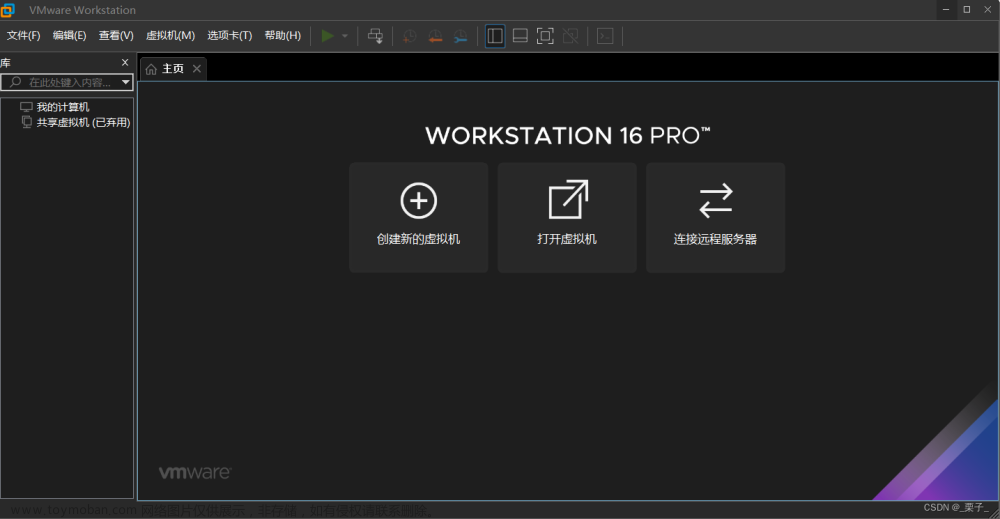前言
大学期间,感觉很多时候学习课外知识都是被推着往前走,很多内容并没有深入去学习,知识的记录受限于所学比较片面,如今渐渐意识到似乎并没有建立起相关知识的体系架构,缺乏一个系统学习并整理的过程。本文将以Ubuntu系统为例,来整理一些Linux使用过程中常用的操作,大部分也适用于其他的发行版。这篇文章将会随着我的学习不断更新。
0 常见问题汇总
记录一些Ubuntu使用过程中遇到的一些问题与解决办法,会不断更新,如果内容太多,将单独开一篇博客进行记录。
0.1 pip坏掉的解决办法
直接在终端运行pip list或者pip3 list出现报错Invalid Syntax
参考链接
0.2 Ubuntu下bashrc的恢复方法
如果不小心用了echo ... > ~/.bashrc 将这个文件给覆盖了(正常应该使用>>),可以使用这个指令将系统内部默认的文件给复制出来:
cp /etc/skel/.bashrc ~/
参考链接
0.3 使用gedit时遇到的问题
(gedit:125808): Tepl-WARNING **: 18:20:43.436: GVfs metadata is not supported. Fallback
to TeplMetadataManager. Either GVfs is not correctly installed or GVfs metadata are not
supported on this platform. In the latter case, you should configure Tepl with
--disable-gvfs-metadata.
遇到这个警告之后,貌似对文件的更改失效了,就是看似改动了但实际没有变化,后来发现好像是加上sudo的原因:

1 虚拟机镜像的选择
首先是虚拟机镜像的选择,就像Windows重装系统一样,首先要选择一个好的镜像,我的建议是找原版镜像,这样能够避免掉很多问题,这里推荐的是清华开源软件站:

而且这些镜像国内下载速度非常快。
2 更换软件源
在使用Linux操作系统过程中,为了增强使用体验,使得软件的下载安装都更快,刚装好系统就进行换源。同样,这里推荐的软件源是清华源:

Ubuntu中的更换方式也非常简单,如下所示:
# 进入到apt的配置文件夹并查看文件
cd /etc/apt && ls

apt的软件源就是sources.list文件和sources.list.d文件夹中的文件,默认sources.list文件夹里面是空的,用户可以手动添加其他软件源。
# 修改软件源
sudo gedit sources.list
然后将上面清华软件源复制到这个文件当中,再运行sudo apt update更新一下。
关于这个软件源的结构,有兴趣的可以参考这篇文章。
3 安装中文输入法
在Linux系统开发过程中,有时候遇到问题可能会想直接在系统自带的FireFox浏览器中检索答案,但系统默认是没有中文输入法的,因此还需要自己折腾一下。
发现这篇文章写得挺全面的,建议认真阅读,此处不再赘述。
如果是CentOS系统,可以参考这篇文章。
4 ssh配置
新安装的Ubuntu没有ssh,需要安装一下:
#安装ssh
sudo apt install ssh
#或者
sudo apt-get install openssh-server
#设置开机启动
sudo systemctl enable ssh
参考链接
如果需要基于Windows主机远程开发Ubuntu虚拟机,为了避免每次远程连接时都需要输入密码,可以生成一套密钥。具体方式为在Windows上生成密钥,然后留下私钥,把公钥复制到虚拟机中这样每次远程连接时就不需要输入密码了。
首先是Windows端生成密钥。这里需要有OpenSSH客户端,这个是win10的自带可选组件,可以直接通过设置来安装,操作方式如下所示。
打开设置->应用
然后找到“可选功能”


安装完成之后打开终端,输入ssh-keygen

就可以得到一套公钥和私钥,其中id_rsa是私钥,需要留在主机上,id_rsa.pub是公钥,可以复制到需要连接的虚拟机上。
到此,Windows端操作完成,接下来是Ubuntu端
首先需要安装ssh server:
sudo apt install openssh-server
然后在/Home目录下创建一个文件夹.ssh,然后把之前Windows上创建的公钥传输到该文件夹下,然后把该文件改成authorized_keys,这样就完成了。
接下来就可以在VS Code上使用远程连接了:
 文章来源:https://www.toymoban.com/news/detail-606063.html
文章来源:https://www.toymoban.com/news/detail-606063.html
记录一下字段名:IdentityFile文章来源地址https://www.toymoban.com/news/detail-606063.html
到了这里,关于【Linux】Ubuntu基本使用与配置, 以及常见问题汇总(一)的文章就介绍完了。如果您还想了解更多内容,请在右上角搜索TOY模板网以前的文章或继续浏览下面的相关文章,希望大家以后多多支持TOY模板网!




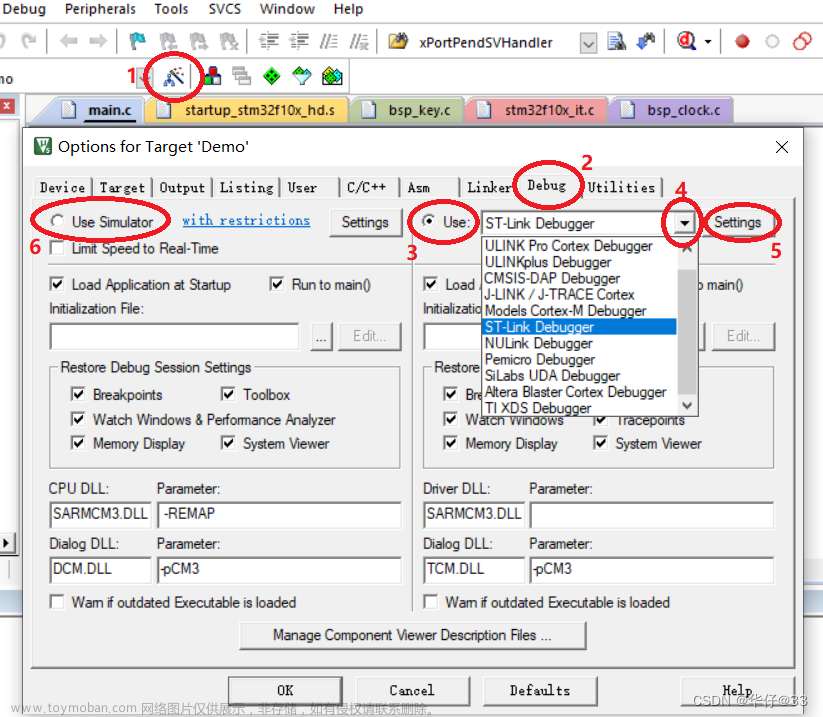
![[WinForm开源]原神混池模拟器-蒙德篇:软件的基本介绍、使用方法、常见问题解决与代码开源](https://imgs.yssmx.com/Uploads/2024/04/844465-1.png)